在使用电脑的过程中,有时候我们需要进入 BIOS 进行一些设置和调整,对于联想 S5 电脑用户来说,掌握如何正确进入 BIOS 是一项非常实用的技能,本文将为您详细介绍联想 S5 电脑进入 BIOS 的方法和一些相关的注意事项,让您能够轻松搞定这一操作。
我们来了解一下为什么需要进入 BIOS,BIOS(基本输入输出系统)是计算机启动时运行的第一个程序,它负责初始化硬件设备、检测系统配置,并为操作系统的启动做好准备,在某些情况下,例如需要更改启动顺序、调整硬件设置、解决硬件兼容性问题或者进行系统性能优化时,进入 BIOS 进行相应的设置就显得尤为重要。
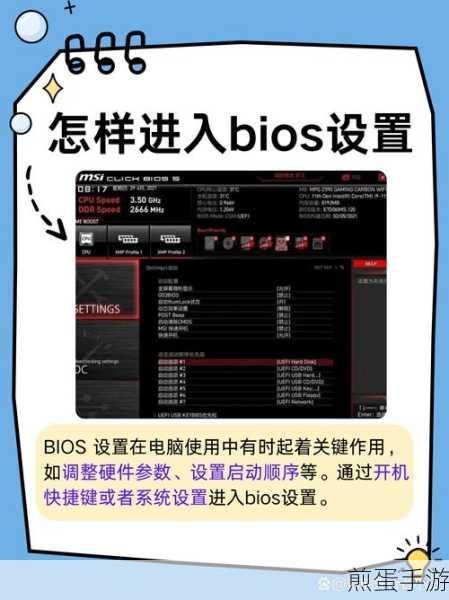
联想 S5 电脑如何进入 BIOS 呢?通常有以下几种常见的方法。
方法一:通过快捷键,在联想 S5 电脑开机或重启时,快速、连续地按下 F2 键,需要注意的是,按键的时机非常关键,要在电脑启动的早期阶段按下,一般在联想标志出现之前就要开始按,直到进入 BIOS 界面为止。
方法二:通过 Novo 按钮,有些联想 S5 电脑配备了 Novo 按钮,这是一个专门用于进入系统功能选项的按钮,在关机状态下,用牙签或其他细小的物体按下 Novo 按钮,然后在弹出的菜单中选择“BIOS Setup”即可进入 BIOS。
在成功进入 BIOS 后,您会看到一个充满各种选项和设置的界面,但请务必小心操作,因为不正确的设置可能会导致系统无法正常启动或出现其他问题,如果您对某些设置不确定,建议不要随意更改,或者在更改之前做好相关的记录,以便在出现问题时能够恢复到原始设置。
对于新手来说,可能会对 BIOS 中的各种术语和选项感到困惑,下面为您简单介绍一些常见的重要选项。
“Boot”选项:用于设置电脑的启动顺序,您可以在这里选择从硬盘、光驱、USB 设备等启动。
“Advanced”选项:包含了一些高级的硬件设置,如 CPU 特性、内存参数等。
“Security”选项:用于设置密码和安全相关的选项,如开机密码、硬盘密码等。
不同版本的 BIOS 界面和选项可能会有所差异,但大致的功能和操作方法是相似的。
如果您在进入 BIOS 的过程中遇到问题,比如无法进入或者进入后出现异常情况,不要慌张,首先检查您的按键操作是否正确,确保按照上述方法在正确的时间按下相应的按键,如果问题仍然存在,可能是由于硬件故障、BIOS 版本不兼容或者其他软件问题导致的,您可以尝试更新 BIOS 版本、恢复 BIOS 出厂设置或者联系联想的技术支持人员寻求帮助。
掌握联想 S5 电脑进入 BIOS 的方法对于充分发挥电脑的性能和解决一些潜在的问题是非常有帮助的,希望本文的介绍能够让您轻松应对这一操作,让您的电脑使用更加得心应手。
希望通过以上的详细介绍和实用建议,能够帮助您顺利地进入联想 S5 电脑的 BIOS,并根据自己的需求进行相应的设置和调整,祝您在使用联想 S5 电脑的过程中一切顺利,尽享科技带来的便利!







